|
Wir fangen an.
1.
Datei: Öffne das Bild: ''fond_foret_blanche''/
Hintergrundebene umwandeln=Raster 1
2.
Ebenen- Neue Rasterebene. /Aktivieren Sie Ihr Farbverlaufswerkzeug und fülle die Ebene mit schwarz
3. Ebenen-Neue Maskenebene aus Bild und wähle:

4. Ebenen- Einbinden- Gruppe zusammenfassen
5. Ebenen- 3D Effekte-Aussparung

6. Effekte-kanteneffekte-Stark nachzeignen
7. Ebenen- Neue Rasterebene.
8. Auswahl- Auswahl laden/speichern - Auswahl laden aus Datei und wähle Auswahl: ''foret_blanche_1''
9. Eigenschaften Vordergrund: Vordergrund auf weiß. Fülleimer – Deckfähigkeit auf 50% /
Aktivieren Sie Ihr Farbverlaufswerkzeug und fülle die Auswahl mit der VG-Farbe
10. Auswahl-Auswahl aufheben
11. Öffne die Tube
''image1_foret_blanche'' Bearbeiten - Kopieren - als neue Ebene einfügen
12. Verschiebe es an diese Stelle wie im Beispiel gezeigt

12. Öffne die Tube ''image2_foret_blanche''
Bearbeiten - Kopieren - als neue Ebene einfügen und verschiebe die Tube an ihren Platzr
Dies ist das Ergenis

13. Öffne die Tube ''image3_foret_blanche'' Bearbeiten - Kopieren - als neue Ebene einfügen und verschiebe die Tube an ihren Platz
14. Effekte- Filter Flaming Pear
/Flexify2 mit diesen Einstellungen
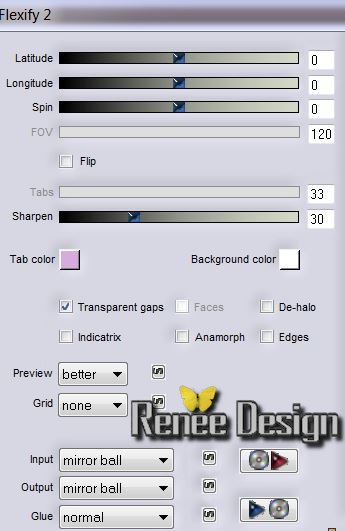
15. Effekte - Bildeffekte-Verschiebung H= -325 und V
= 0 / Transparent
16. Effekte- 3D Effekte-Schlagschatten/Standard
Ebenenpalette: stelle den Mischmodus auf "Weiches Licht "
17. Ebenen- Neue Rasterebene.
18. Auswahl- Auswahl laden/speichern - Auswahl laden aus Datei und wähle Auswahl:
''foret_blanche_3''
19. Öffne die Tube
''aclis_face_02_21_07'' / Bearbeiten - Kopieren - Bearbeiten-In eine Auswahl einfügen
20. Auswahl-Auswahl aufheben
21. Ebenen- Anordnen- Nach unten verschieben/Ebenenpalette: stelle den Mischmodus auf "Weiches Licht "
22.Aktivieren Sie die oberste Ebene der Ebenenpalette
23. Ebenen- Neue Rasterebene.
24. Auswahl- Auswahl laden/speichern - Auswahl laden aus Datei und wähle Auswahl:
''foret_blanche_2''
25. Materialeigenschaften #d3e4e9 .Hintergrundfarbe auf:
#ffffff
26. Fülleimer – Deckfähigkeit 100 % /Klicke 1x rechts-1x links 1x rechts 1x links (Blau-Weiß-Blau-Weiß)
27. Auswahl-Auswahl aufheben
So sieht es jetzt aus
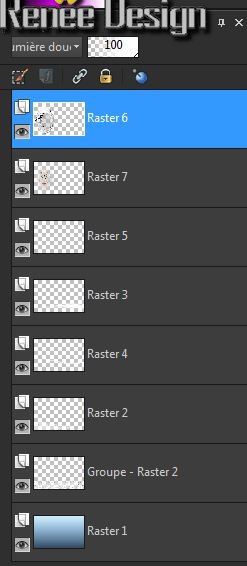
28. Öffne die Tube ''ours_024''
Bearbeiten - Kopieren - als neue Ebene einfügen und verschiebe die Tube an ihren Platz /Ebenenpalette: stelle den Mischmodus auf "Helligkeit-Vorversion "
29. Öffne die Tube ''image _023" le
Bearbeiten - Kopieren - als neue Ebene einfügen und verschiebe die Tube an ihren Platz
30. Effekte-Filter - Flaming Pear /
flood- Farbe Weiß
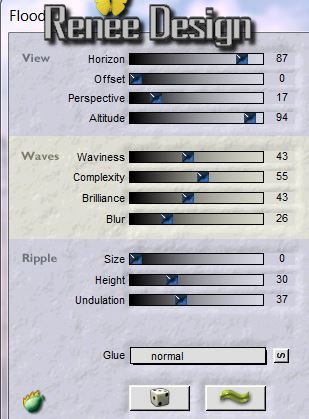
31. Öffne die Tube
''image4_foret_blanche '' Bearbeiten - Kopieren - als neue Ebene einfügen
und verschiebe die Tube nach oben
32. Öffne die Tube
''image5_foret_blanche (nuage ) Bearbeiten - Kopieren - als neue Ebene einfügen und verschiebe die Tube nach oben links
33. Öffne die Tube ''nicole-cigne''(auf dieser Tube
/Ebenen- Einbinden-Sichtbare zusammenfassen-Bild. Vertikal spiegeln / Bild-Größe ändern-Verkleinern 65% ) Bearbeiten - Kopieren - als neue Ebene einfügen und verschiebe
34. Ebenen- Neue Rasterebene.
35. Auswahl- Auswahl laden/speichern - Auswahl laden aus Datei und wähle Auswahl:
''foret_blanche_4''
36.
Aktivieren Sie Ihr Farbverlaufswerkzeug und fülle die Auswahl mit: #d3e4e9
37. Auswahl-Auswahl aufheben
38. Effekte-Fiilter - Unlimited
&<BKG Designer sf10I> / Crosstitch
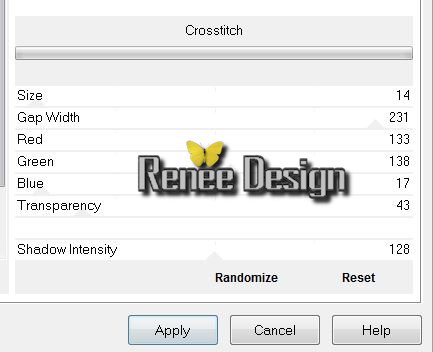
39. Effekte-Filter - EyeCandy 5 Impact Glass nimm Preset
Clear No Drop Shadow
40. Effekte -Verzerrungseffekte - Wirbel /Grad auf:
-250
41. Effekte - Verzerrungseffekte-Wirbel /Grad auf:
-100
42. Effekte - Bildeffekte-Verschiebung H=125 und V = 0 /Transparent
43. Effekte- 3D Effekte-Schlagschatten/Standard
44.Ebenen- Einbinden-Sichtbare zusammenfassen
45. Bild-Rand hinzufügen mit: 5 pixels: #1a2229
46. Bild-Rand hinzufügen mit: 35 pixels Weiß
47. Effekte-Filter AAA Frame / Foto Frame
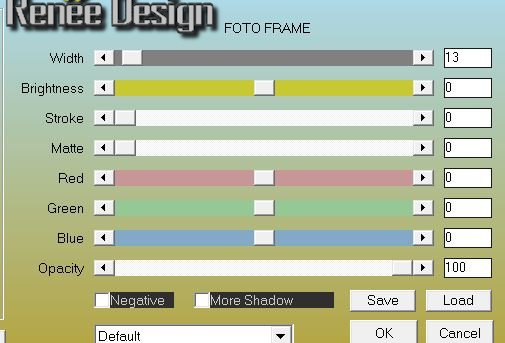
48. Ebenen 2 x Duplizieren wie im Beispiel gezeigt. (Umbenennen in Raster 1/2/3 )
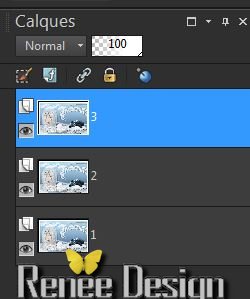
49. Ebenenpalette: aktivieren Sie Raster 2
50. Effekte-Filter Andromeda
Perspective / Swing the camera to 40° left
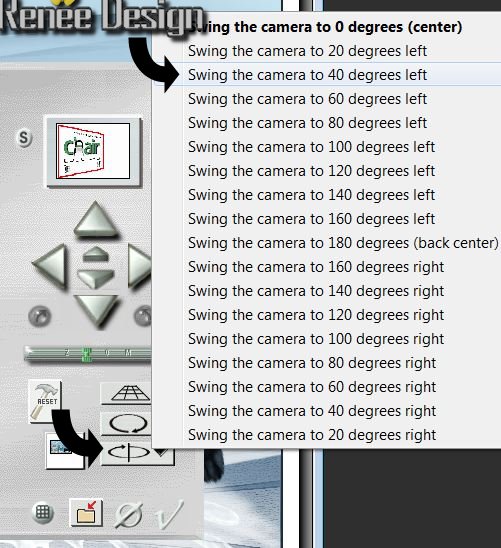
Verschieben Sie das Bild nach links gegen den Rand
51. Ebenenpalette-aktivieren Sie Raster 3
52. Effekte-Filter Vizros - Cylinder mit diesen Einstellungen

53. Aktivieren Sie Sie Ihren Zauberstab, klicken Sie in den weißen Teil
54. Drücke 1x die Entferntaste
55. Auswahl umkehren/ Auswahl-Ändern-Verkleinern um
4 pixels
56. Auswahl- Umkehren/ Delete
57. Auswahl-Auswahl aufheben
58. Bild-Größe ändern-Verkleinern 35 %
.Das Häkchen bei-Größe aller Ebenen anpassen- darf nicht aktiviert sein. /Aktivieren Sie Ihr Verschiebungswerkzeug und verschieben Sie die Tube nach unten rechts
59. Effekte-Filter EyeCandy 5
Impact -perspective shadow-nimm die Voreinstellung- Preset ''foret_blanche_shadow"
60. Ebenenpalette: Aktivieren Sie Raster 1 /Anpassen-Bildschärfe verringern- Gaußscher Weichzeichner: Bereich: 15%
61. Öffne die Tube ''image_018_lapin'' Bearbeiten - Kopieren - als neue Ebene einfügen und verschiebe die Tube nach rechts
62. Öffne die Tube ''nicole-mist-paysage1-2013''Bearbeiten - Kopieren
63. Aktiviere die unterste Ebene - Als neue Ebene einfügen und verschiebe es in die rechte obere Ecke
64. Effekte-Kanteneffekte-Nachzeignen
*Zurück zur Tube. Bild-Vertikal spiegeln . Bearbeiten - Kopieren - als neue Ebene einfügen und verschiebe es in die rechte untere Ecke
65. Effekte-Kanteneffekte-Nachzeignen
66. Ebenen- Einbinden-Sichtbare zusammenfassen
67. Bild-Rand hinzufügen mit: 5 Schwarz
68.Bild-Rand hinzufügen mit: 25 Weiß
69. Bild-Rand hinzufügen mit: 5 Schwarz
70. Öffne die Tube: Text. Bearbeiten - Kopieren - als neue Ebene einfügen

Ich hoffe Sie hatten Spaß mit dieser Lektion'.
Geschrieben am .....
Jede Ähnlichkeit mit anderen Lektionen ist rein zufällig.
* Vergessen Sie nicht unsere Übersetzer /Tubers/ Skript-Verfasser zu bedanken für ihre mühevolle Arbeit zu danken
Danke schön Renée
Renée am 17/10/2013
|